Netac SSD ToolBox是一款固态硬盘管理软件,它可以帮助用户们对数据进行迁移、恢复等操作,十分的方便,只不过只能适用于朗科品牌的所有型号固态硬盘产品,所以有需求的用户,不妨来试试!
软件介绍
Netac SSD ToolBox是朗科推出的固态硬盘管理软件,拥有数据迁移、数据恢复、磁盘信息、磁盘信息等功能,数据迁移功能仅适用于朗科品牌的所有型号固态硬盘产品。
数据迁移
将目标磁盘连接到主板的 SATA 接口或者通过 SATA To USB 转接线连接到电脑的 USB 端口,然后开机运行朗科 SSDToolBox 工具
选择“数据迁移”窗口,该工具检测到目标磁盘后,点击“开始”进行数据迁移
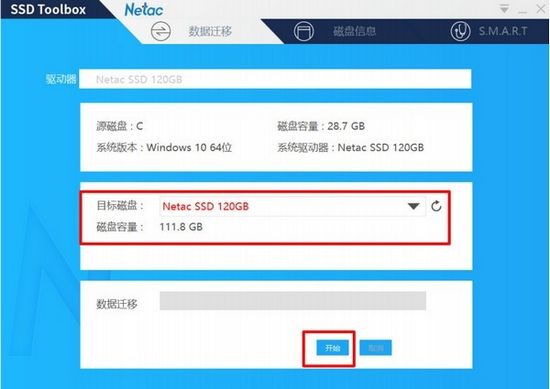
选择“是”
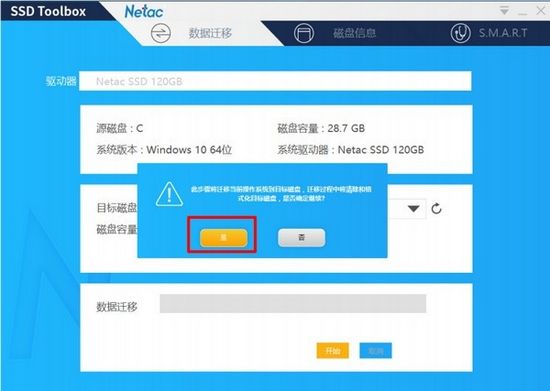
注意:数据迁移过程中,请保持电脑开机正常运行,且不要对当前正在迁移的系统进行任何数据操作和程序运行!
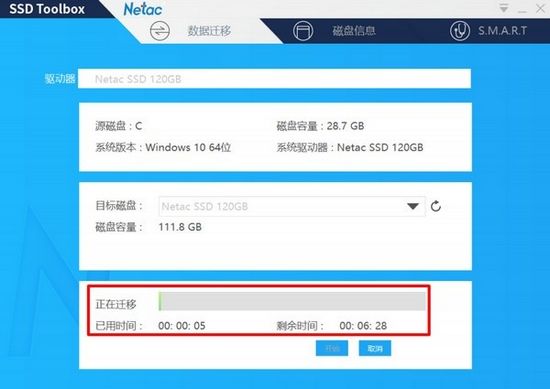
数据迁移完成后,在关机状态下用迁移成功的目标磁盘替换源磁盘启动电脑。
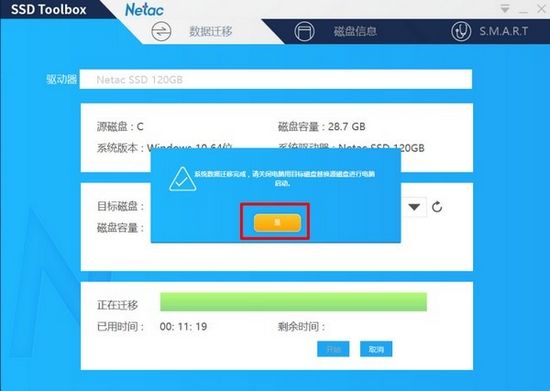
常见问题
Q:市面上任意品牌的固态硬盘(SSD)都可以使用该工具进行数据迁移吗?
A:该工具只能适用于朗科品牌的固态硬盘(SSD)产品进行数据迁移。
Q:该工具是否对所有类型的磁盘进行数据迁移?
A:只支持基本磁盘类型的磁盘进行数据迁移;暂不支持动态磁盘的数据迁移。
Q:该工具是否对双系统或者多系统的 C 盘进行数据迁移?
A:只支持对正在运行的操作系统进行迁移。如果系统 C 盘同时安装了两个或者两个以上的操作系统,该工具只能对正在运行
的当前系统进行迁移;未运行的操作系统暂不支持迁移。
Q:数据迁移完成后的目标磁盘能否连接到其它电脑的主机上使用吗?
A:不行;操作系统需要匹配的硬件才能正常运行,换到其它主机上使用,硬件平台和驱动都已变动,可能无法正常运行。
Q:数据迁移成功后,源磁盘怎么处理?
A:可用作为数据盘继续使用,或者搭配 SATA TO USB 转接线组合成移动硬盘使用。
Q:数据迁移成功后,目标磁盘首次启动操作系统要注意哪些?
A:目标磁盘首次上机启动时必须先拆除源磁盘,不能跟源磁盘同时上机启动电脑。
Q:数据迁移过程中需要注意哪些?
A:确保数据迁移的主机正常运行;不能对正在迁移的系统进行任何数据操作和程序运行。
更新日志
1.修复已知bug
2.优化操作体验
装机必备软件


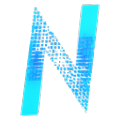



























网友评论